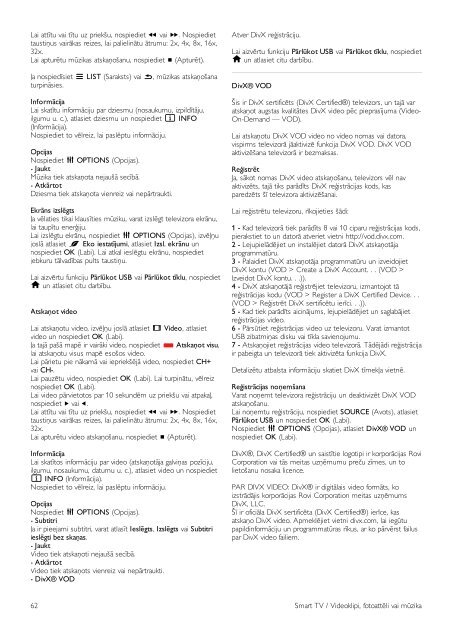Philips DesignLine Smart TV Edge LED 3D - Mode d’emploi - LAV
Philips DesignLine Smart TV Edge LED 3D - Mode d’emploi - LAV
Philips DesignLine Smart TV Edge LED 3D - Mode d’emploi - LAV
Create successful ePaper yourself
Turn your PDF publications into a flip-book with our unique Google optimized e-Paper software.
Lai attītu vai tītu uz priekšu, nospiediet ! vai ‹. Nospiediet<br />
taustiņus vairākas reizes, lai palielinātu ātrumu: 2x, 4x, 8x, 16x,<br />
32x.<br />
Lai apturētu mūzikas atskaņošanu, nospiediet q (Apturēt).<br />
Ja nospiedīsiet L LIST (Saraksts) vai b, mūzikas atskaņošana<br />
turpināsies.<br />
Informācija<br />
Lai skatītu informāciju par dziesmu (nosaukumu, izpildītāju,<br />
ilgumu u. c.), atlasiet dziesmu un nospiediet i INFO<br />
(Informācija).<br />
Nospiediet to vēlreiz, lai paslēptu informāciju.<br />
Opcijas<br />
Nospiediet o OPTIONS (Opcijas).<br />
- Jaukt<br />
Mūzika tiek atskaņota nejaušā secībā.<br />
- Atkārtot<br />
Dziesma tiek atskaņota vienreiz vai nepārtraukti.<br />
Ekrāns izslēgts<br />
Ja vēlaties tikai klausīties mūziku, varat izslēgt televizora ekrānu,<br />
lai taupītu enerģiju.<br />
Lai izslēgtu ekrānu, nospiediet o OPTIONS (Opcijas), izvēļņu<br />
joslā atlasiet fi Eko iestatījumi, atlasiet Izsl. ekrānu un<br />
nospiediet OK (Labi). Lai atkal ieslēgtu ekrānu, nospiediet<br />
jebkuru tālvadības pults taustiņu.<br />
Lai aizvērtu funkciju Pārlūkot USB vai Pārlūkot tīklu, nospiediet<br />
h un atlasiet citu darbību.<br />
Atskaņot video<br />
Lai atskaņotu video, izvēļņu joslā atlasiet ◊ Video, atlasiet<br />
video un nospiediet OK (Labi).<br />
Ja tajā pašā mapē ir vairāki video, nospiediet * Atskaņot visu,<br />
lai atskaņotu visus mapē esošos video.<br />
Lai pārietu pie nākamā vai iepriekšējā video, nospiediet CH+<br />
vai CH-.<br />
Lai pauzētu video, nospiediet OK (Labi). Lai turpinātu, vēlreiz<br />
nospiediet OK (Labi).<br />
Lai video pārvietotos par 10 sekundēm uz priekšu vai atpakaļ,<br />
nospiediet x vai w.<br />
Lai attītu vai tītu uz priekšu, nospiediet ! vai ‹. Nospiediet<br />
taustiņus vairākas reizes, lai palielinātu ātrumu: 2x, 4x, 8x, 16x,<br />
32x.<br />
Lai apturētu video atskaņošanu, nospiediet q (Apturēt).<br />
Informācija<br />
Lai skatītos informāciju par video (atskaņotāja galviņas pozīciju,<br />
ilgumu, nosaukumu, datumu u. c.), atlasiet video un nospiediet<br />
i INFO (Informācija).<br />
Nospiediet to vēlreiz, lai paslēptu informāciju.<br />
Opcijas<br />
Nospiediet o OPTIONS (Opcijas).<br />
- Subtitri<br />
Ja ir pieejami subtitri, varat atlasīt Ieslēgts, Izslēgts vai Subtitri<br />
ieslēgti bez skaņas.<br />
- Jaukt<br />
Video tiek atskaņoti nejaušā secībā.<br />
- Atkārtot<br />
Video tiek atskaņots vienreiz vai nepārtraukti.<br />
- DivX® VOD<br />
Atver DivX reģistrāciju.<br />
Lai aizvērtu funkciju Pārlūkot USB vai Pārlūkot tīklu, nospiediet<br />
h un atlasiet citu darbību.<br />
DivX® VOD<br />
Šis ir DivX sertificēts (DivX Certified®) televizors, un tajā var<br />
atskaņot augstas kvalitātes DivX video pēc pieprasījuma (Video-<br />
On-Demand — VOD).<br />
Lai atskaņotu DivX VOD video no video nomas vai datora,<br />
vispirms televizorā jāaktivizē funkcija DivX VOD. DivX VOD<br />
aktivizēšana televizorā ir bezmaksas.<br />
Reģistrēt<br />
Ja, sākot nomas DivX video atskaņošanu, televizors vēl nav<br />
aktivizēts, tajā tiks parādīts DivX reģistrācijas kods, kas<br />
paredzēts šī televizora aktivizēšanai.<br />
Lai reģistrētu televizoru, rīkojieties šādi:<br />
1 - Kad televizorā tiek parādīts 8 vai 10 ciparu reģistrācijas kods,<br />
pierakstiet to un datorā atveriet vietni http://vod.divx.com.<br />
2 - Lejupielādējiet un instalējiet datorā DivX atskaņotāja<br />
programmatūru.<br />
3 - Palaidiet DivX atskaņotāja programmatūru un izveidojiet<br />
DivX kontu (VOD > Create a DivX Account. . . (VOD ><br />
Izveidot DivX kontu. . .)).<br />
4 - DivX atskaņotājā reģistrējiet televizoru, izmantojot tā<br />
reģistrācijas kodu (VOD > Register a DivX Certified Device. . .<br />
(VOD > Reģistrēt DivX sertificētu ierīci. . .)).<br />
5 - Kad tiek parādīts aicinājums, lejupielādējiet un saglabājiet<br />
reģistrācijas video.<br />
6 - Pārsūtiet reģistrācijas video uz televizoru. Varat izmantot<br />
USB zibatmiņas disku vai tīkla savienojumu.<br />
7 - Atskaņojiet reģistrācijas video televizorā. Tādējādi reģistrācija<br />
ir pabeigta un televizorā tiek aktivizēta funkcija DivX.<br />
Detalizētu atbalsta informāciju skatiet DivX tīmekļa vietnē.<br />
Reģistrācijas noņemšana<br />
Varat noņemt televizora reģistrāciju un deaktivizēt DivX VOD<br />
atskaņošanu.<br />
Lai noņemtu reģistrāciju, nospiediet SOURCE (Avots), atlasiet<br />
Pārlūkot USB un nospiediet OK (Labi).<br />
Nospiediet o OPTIONS (Opcijas), atlasiet DivX® VOD un<br />
nospiediet OK (Labi).<br />
DivX®, DivX Certified® un saistītie logotipi ir korporācijas Rovi<br />
Corporation vai tās meitas uzņēmumu preču zīmes, un to<br />
lietošanu nosaka licence.<br />
PAR DIVX VIDEO: DivX® ir digitālais video formāts, ko<br />
izstrādājis korporācijas Rovi Corporation meitas uzņēmums<br />
DivX, LLC.<br />
Šī ir oficiāla DivX sertificēta (DivX Certified®) ierīce, kas<br />
atskaņo DivX video. Apmeklējiet vietni divx.com, lai iegūtu<br />
papildinformāciju un programmatūras rīkus, ar ko pārvērst failus<br />
par DivX video failiem.<br />
62 <strong>Smart</strong> <strong>TV</strong> / Videoklipi, fotoattēli vai mūzika